笔记本怎么自动关机设置 笔记本电脑自动关机设置方法
更新时间:2023-05-14 09:03:31作者:yang
笔记本怎么自动关机设置,笔记本电脑自动关机设置对于我们日常使用笔记本电脑的人来说是非常必要的一项功能。有时候我们在使用笔记本电脑时需要离开一段时间,这时候如果没有自动关机设置,可能会导致电脑长时间运行,电池过度消耗等问题。那么如何进行笔记本电脑自动关机的设置呢?在这里小编会介绍一些常见的设置方法。
笔记本电脑自动关机设置方法
具体方法:
1.我们每一个系统的型号可能有点不相同,windows都是一样的设置法,我们点击电脑的开始,点运行
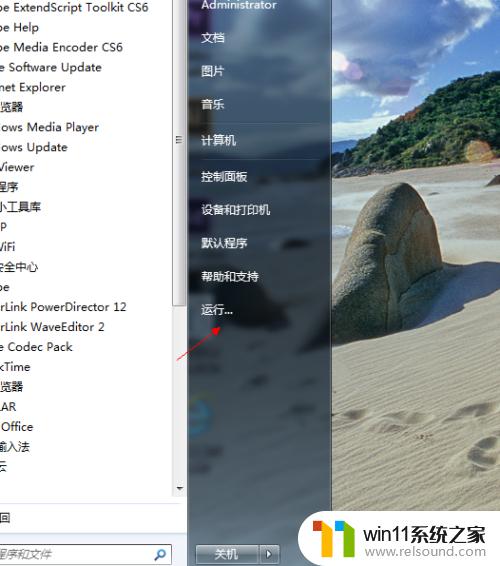
2.点击进来以后我们在里面输入shutdown -s -t 10800 这个字母进去,10800的意思就是用秒来计算的。10800那就是3个小时的秒,然后就点确定,
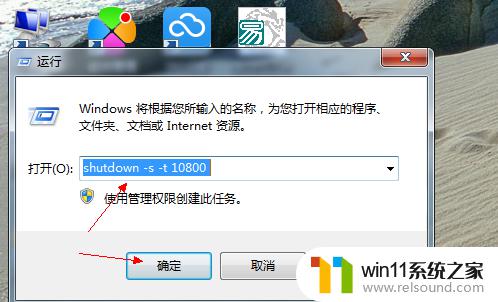
3.当我们点击确定的时候右下方哪里有一个钥匙提示,看图片就知道。这个提示说明我们已经设置好了时间,到了时间的时候电脑就会自动关机了,
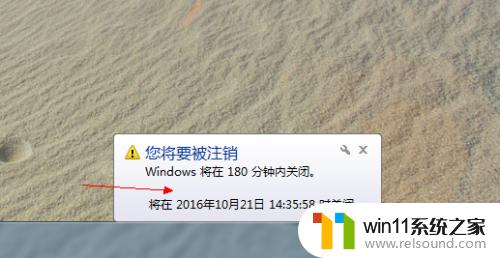
4.还有一个,如果我们突然不想让电脑自动关机或我们的工作和资料还没有做好的时候。那我们怎么办呢,这个时候我们在点击运行,
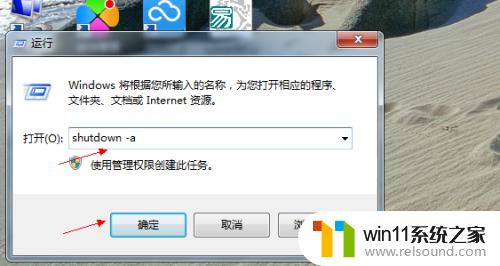
5.我们在点击确定的时候就会看到右下方有一个钥匙提示我们了,注销将被取消,这样我们的电脑就不会被自动关机了,
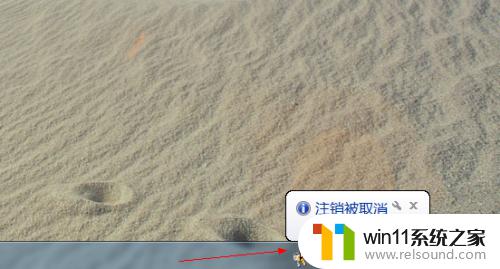
6.如果我们用这个方法不习惯的话,我们也可以到商城或百度里面下载一些自动关机的软件,
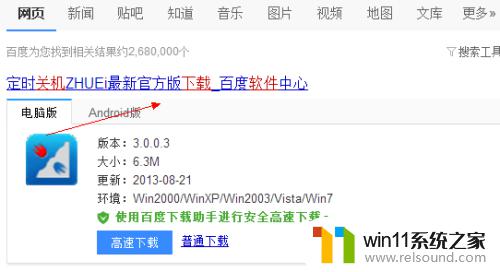
所以,笔记本自动关机是一项非常重要且实用的功能,能够帮助我们节省电力,延长电池寿命,同时保障数据安全和设备稳定性。希望本文提供的笔记本自动关机设置方法能够对广大用户有所帮助,提高使用体验,加强电脑管理。
笔记本怎么自动关机设置 笔记本电脑自动关机设置方法相关教程
- 笔记本电脑待机黑屏怎么唤醒
- 笔记本电脑播放声音有杂音
- 打印机设置有问题windows无法打印怎么办 由于打印机设置有问题,windows无法打印如何解决
- 手提电脑怎么恢复出厂设置
- 电脑转到设置以激活windows如何去掉 电脑右下角激活windows转到设置的去掉方法
- windows关防火墙的方法 怎么关防火墙
- 电脑开机一直准备配置windows怎么办 电脑一直在准备配置windows如何解决
- 电脑配置windows update 一直不动怎么办 电脑配置windows update一直没反应如何解决
- windows 自带录屏软件怎么打开 windows自带录屏软件使用方法
- 平板怎么设置密码
- 怎么把一段文字变成声音
- 电脑备忘录软件怎么下载到桌面
- 任务栏卡了,不能点了
- error no boot disk has been detected
- 怎样把手机投屏到电脑上
- 电脑上谷歌浏览器无法访问此网站
电脑教程推荐